Несмотря на все недостатки WhatsApp, он является самым популярным мессенджером во всем мире. Его совокупная аудитория пользователей давно перевалила за миллиард человек, многие из которых пользуются WhatsApp в качестве основного способа связи с родными, близкими и коллегами по работе. А чтобы пользователям было проще искать знакомых, разработчики придумали автоматически добавлять в список контактов пользователей из вашей адресной книги, что зачастую приводит к появлению множества неиспользуемых чатов, найти в которых нужный становится нетривиальной задачей. Но у нас есть решение.
В WhatsApp для Android предусмотрена возможность вынести на рабочий стол смартфона любые чаты. Они имеют форму приложений, встраиваясь в общую сетку и нисколько не выбиваясь из общей стилистики. А чтобы вам было проще отличать их друг от друга, в качестве пиктограммы используется фотография собеседника, совместный чат с которым вы выносите на рабочий стол.
Читайте также: Как скрыть фотографию профиля WhatsApp ото всех или от некоторых контактов
Как запускать чат в WhatsApp с рабочего стола
- Чтобы вынести чат на рабочий стол, запустите приложение WhatsApp на своем Android-смартфоне;
- Найдите в списке чатов нужный и выделите его, приложив к нему палец и задержав его на полторы-две секунды;
- Нажмите на клавишу контекстного меню (три вертикальных точки) в правом верхнем углу;
- Выберите параметр «Добавить иконку чата на экран»;
- Сверните WhatsApp и вернитесь на рабочий стол – там вы увидите аватарку вашего собеседника;
- Нажмите на нее – это действие перенесет вас в совместный чат.
При необходимости повторить эту процедуру можно с неограниченным числом чатов. В этом случае у вас появится возможность запускать часты, не переходя в приложение WhatsApp.
Подпишись на наш канал в Яндекс.Дзен. Не пожалеешь.
Интересное по теме:
- WhatsApp получил одну из платных функций YouTube
- Как прочитать удаленные сообщения в WhatsApp
- Как ответить на сообщение в WhatsApp, чтобы никто не заметил, что вы онлайн
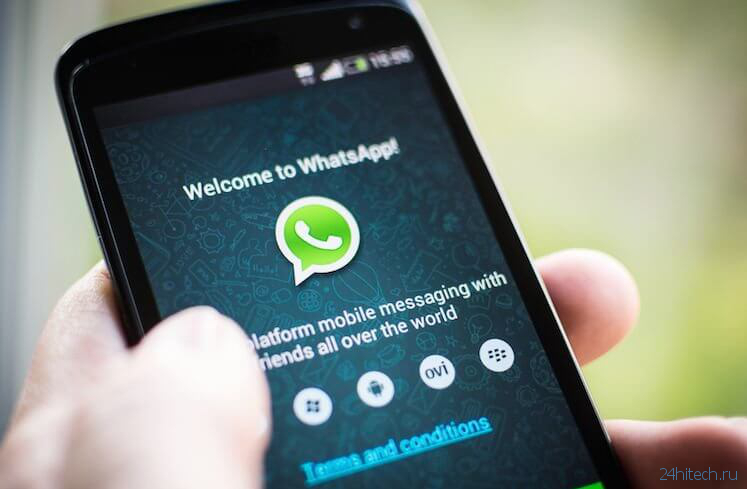




Нет комментарий